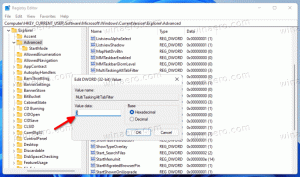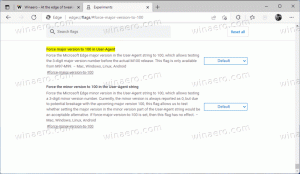Деактивирайте контекстните менюта в менюто "Старт" в Windows 10
Започвайки от Windows 10 Build 17083, можете да деактивирате контекстните менюта за приложения и плочки в менюто "Старт" за всички потребители. Има нова опция за групови правила, която позволява прилагането на ограничението към менюто "Старт", така че потребителите няма да могат да отворят контекстното меню за елементите от менюто "Старт".
Реклама
В Windows 10 менюто "Старт" е напълно различно. Няма нищо общо с предишните си реализации. Това е приложение за универсална платформа на Windows (UWP), което комбинира списъка с инсталирани приложения с Live Tiles и преки пътища, закрепени към десния панел.
Елементите в менюто "Старт" идват с контекстно меню, което позволява извършване на различни действия като "Закрепване в лентата на задачите", "Деинсталиране", и така нататък.

Можете да използвате групови правила, за да деактивирате или активирате контекстните менюта за приложения и плочки в менюто "Старт". Дори ако вашето издание на Windows 10 се предлага без приложението за редактор на локални групови правила, функцията може да бъде конфигурирана с настройка на системния регистър. В тази статия ще разгледаме и двата метода. Ще започнем да преглеждаме метода за настройка на системния регистър.
Уверете се, че сте влезли като администратор преди да продължите.
За да деактивирате контекстните менюта в менюто "Старт" в Windows 10, направете следното.
- Отвори Редактор на регистъра.
- Отидете до следния ключ на системния регистър:
HKEY_LOCAL_MACHINE\SOFTWARE\Policies\Microsoft\Windows\Explorer
Съвет: Вижте как да преминете към желания ключ на системния регистър с едно щракване.
Ако нямате такъв ключ, просто го създайте.
- Тук създайте нова 32-битова стойност на DWORD DisableContextMenusInStart. Забележка: Дори и да сте работещ с 64-битов Windows, все още трябва да използвате 32-битов DWORD като тип стойност.
Задайте го на 1, за да деактивирате контекстните менюта.
- За да влязат в сила промените, извършени от настройката на системния регистър, трябва рестартирайте Windows 10.
По-късно можете да изтриете DisableContextMenusInStart стойност, за да позволи на потребителя да използва контекстни менюта в менюто "Старт" в Windows 10.
За да ви спестя време, направих готови за използване файлове в системния регистър. Можете да ги изтеглите тук:
Изтеглете файлове от системния регистър
Деактивирайте контекстните менюта в менюто "Старт" с GUI
Ако използвате Windows 10 Pro, Enterprise или Education издание, можете да използвате приложението Local Group Policy Editor, за да конфигурирате опциите, споменати по-горе, с GUI.
- Натиснете Печеля + Р клавиши заедно на клавиатурата си и напишете:
gpedit.msc
Натиснете Enter.

- Ще се отвори редакторът на групови правила. Отидете на Конфигурация на компютъра \ Административни шаблони \ Меню "Старт" и лента на задачите. Активирайте опцията за политика Деактивирайте контекстните менюта в менюто "Старт"..

Забележка: Възможно е да приложите описаното по-горе ограничение само към текущия потребителски акаунт. В този случай създайте стойността DisableContextMenusInStart под ключа HKEY_CURRENT_USER\SOFTWARE\Policies\Microsoft\Windows\Explorer или конфигурирайте опцията за политика под Потребителска конфигурация \ Административни шаблони \ Старт меню и лента на задачите в редактора на местните групови правила.
Това е.
Свързани статии:
- Премахнете наскоро добавените приложения от менюто "Старт" в Windows 10
- Как да закачите настройките в менюто "Старт" в Windows 10
- Добавете елементи към всички приложения в менюто "Старт" в Windows 10
- Как да добавите потребителски папки към менюто "Старт" в Windows 10
- Скриване на списъка с приложения в менюто "Старт" в Windows 10